Interview No.5 ② – 松上 純一郎氏|人を動かすPowerPoint資料作成のノウハウを徹底解説

13 分で読めます
PowerPointでのグラフ作成に欠かせない「think-cell」
3つのスライド表現方法の中で、特にコンサルタントが強いこだわりを持っているのがグラフです。なぜなら、グラフの選び方や見せ方によって、読み手への伝わり方や資料そのものの成否が大きく左右されるからです。
まず、グラフ作りで重要なのは、間違ったグラフを選ばないようにすることです。「積み上げグラフ」「横棒グラフ」「縦棒グラフ」「折れ線グラフ」「散布図」の5種類を基本として、伝えたいことにマッチしたグラフを選ぶようしましょう。
そして、次に重要なグラフの見せ方に関しては、コンサルティング会社などで多く使われているPowerPointのアドインツール「think-cell」を活用すると便利です。私が使い始めたのは、今から15年ほど前にアメリカのコンサルティングファームで働いていたときです。
当時の印象としてもっとも鮮明に覚えているのは、think-cellを活用することでグラフ作成の生産性がとても上がったことです。
というのも、当時のPowerPointにはコンサルタントがよく使うウォーターフォールグラフやマリメッコグラフなどの作成機能が実装されておらず、一から作るのに非常に手間がかかったのです。
一方、think-cellを使えばPowerPointのリボンからthink-cellアドインの[Elements]ボタンをクリックするだけで、実にさまざまな種類のグラフを自動で作成できます。
think-cellのインターフェースはとても直感的に操作できるので、すぐに使いこなすことができました。
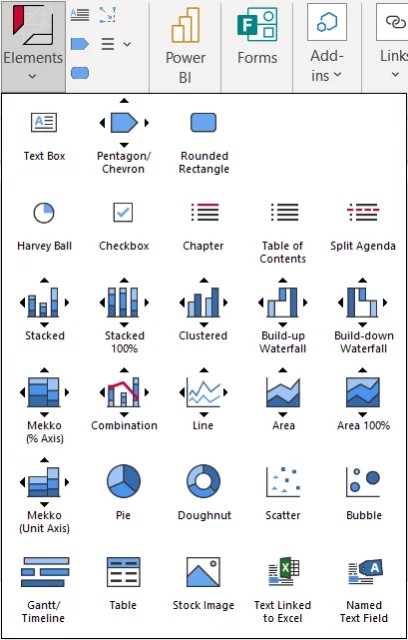
マリメッコグラフの活用メリット
マリメッコグラフとは「面積グラフ」とも呼ばれる、二次元の積み上げグラフのことです。私は縦軸にパーセント、そして横軸に数量を設定することが多いのですが、このグラフを使うと、売上や利益のような数的情報と、その構成比率を同時に表現することができます。
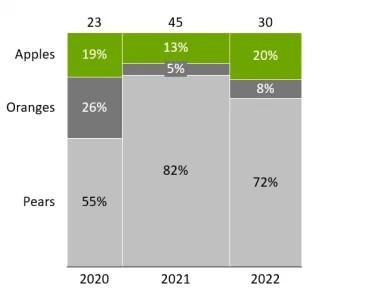
縦軸にパーセント、横軸に数量を入れることで、数的情報と構成比率を同時に表せるマリメッコグラフ。
例えば、飲料市場の規模を示すために、縦軸にメーカーごとのシェア、横軸に「お茶」「炭酸」「スポーツ」などのジャンルごとの売上金額を入れるとします。すると、お茶の市場規模全体が3,000億円の場合は、10%のシェアをとっているA社の売上は300億円であることがわかります。つまり、各社の売上比率や売上構成が面積の広さで可視化されるので、市場規模が大きいところでシェアを1%上げたほうがいいのか、逆に市場規模が小さいところで5%を上げたほうがいいのかなどの検討を行いやすくなります。
一方、部署ごとの残業時間を横軸にとり、残業時間の使用率を縦軸にパーセントで入れるなどすれば会社全体の残業時間の内訳がすぐにわかり、面積の広いところを狙って残業時間を減らすような意思決定ができます。think-cellでは[Elements]ボタンをクリックして、[Mekko]を選べば簡単にマリメッコグラフを作成できます。
グラフの強調をサポートしてくれるthink-cell
think-cellを活用するメリットはほかにもあります。例えば、PowerPointで積み上げグラフを作ると、「凡例」がグラフの下に表示されます。このままだと、棒グラフと凡例の対応関係を理解するために読み手は視線を行ったり来たりさせなくてはなりません。
もちろん、判例をグラフの右に移動させることで対応関係を少しわかりやすくすることも可能ですが、グラフの長さによっては間隔がうまく合わないケースもあります。そこで、PowerPointでグラフの脇に凡例を置くにはテキストを別途作って配置する必要がありますが、think-cellであれば、自動的にグラフ脇の見やすい位置に表示されます。
箇条書き、図解、グラフを上手に使い分ける
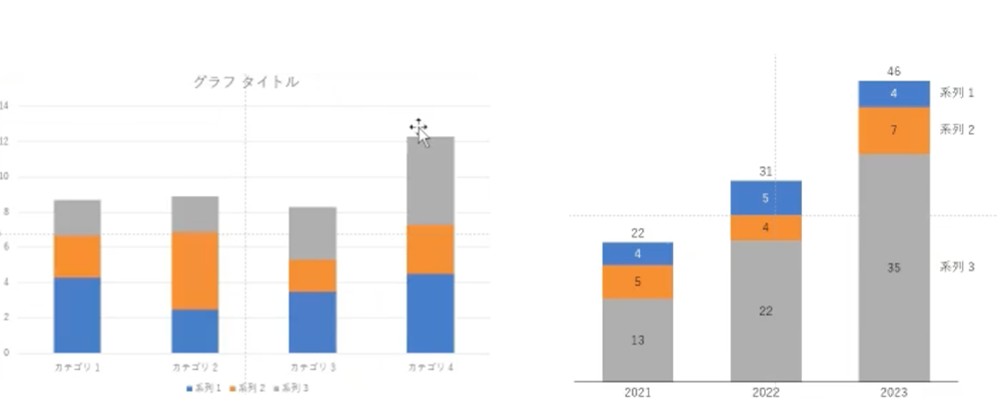
また、PowerPointではグラフごとの合計値を示すために別途テキストボックスを設けて手動でラベルを作成する必要がありますが、think-cellではこの合計値も自動で付けられます。
さらに、think-cellは比較対象のグラフのセグメントの差分を示す「レベル差分矢印」や、比較対象のグラフ全体の差分を示す「総差分矢印」などの矢印や、グラフ全体の成長率を示すことのできる「CAGRの矢印」などを自動で計算して表示してくれます。
ちょっとしたことのように思われるかもしれませんが、こうしたことをPowerPointで実現しようとすると手動での作業が必要となり、資料作成にとても時間がかかってしまうのです。
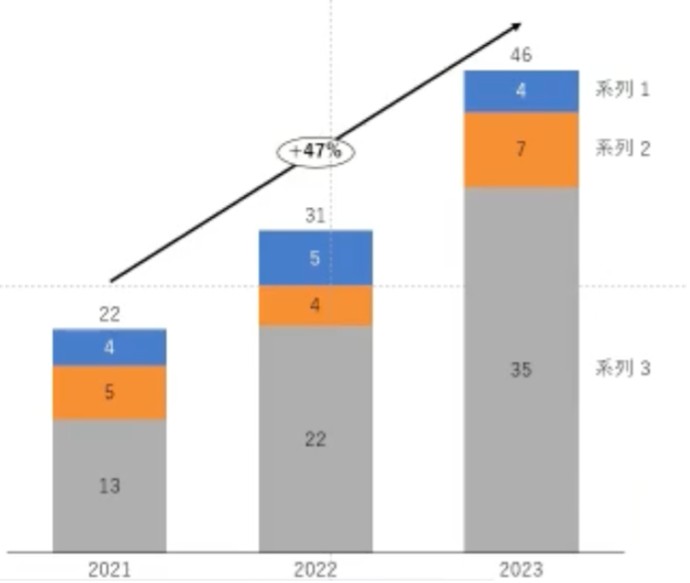
もしかしたら、こうした凡例や合計値、矢印、成長率などをグラフに追加する必要はないと考える人がいるかもしれませんが、グラフでは、伝えたいことを強調することがとても重要なのです。
図のように、PowerPointでグラフを単に作成しただけだと、青色のセグメントが増えたことを伝えたいのか、緑色のセグメントが減ったあと急激に伸びたことを伝えたいのかがわかりません。
一方、一部を強調すれば「このグラフは21年から22年に伸びたことを伝えたい」ということが読み手にわかります。think-cellはこうしたグラフの本質を理解して、グラフの強調をサポートしてくれます。
「強調なきグラフは何を伝えたいか」という「So What」がないですし、読み手によって自由に解釈されてしまいますし、作成者はなんだか作った気になってしまうので良くありません。
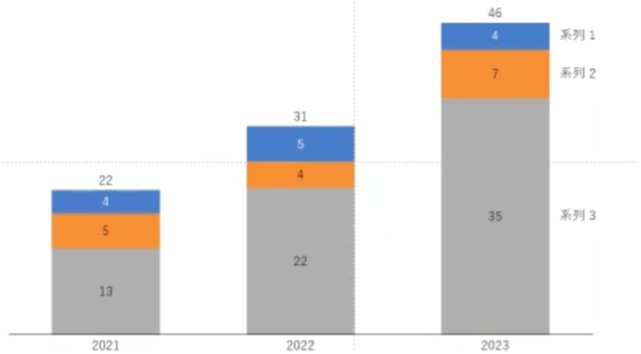
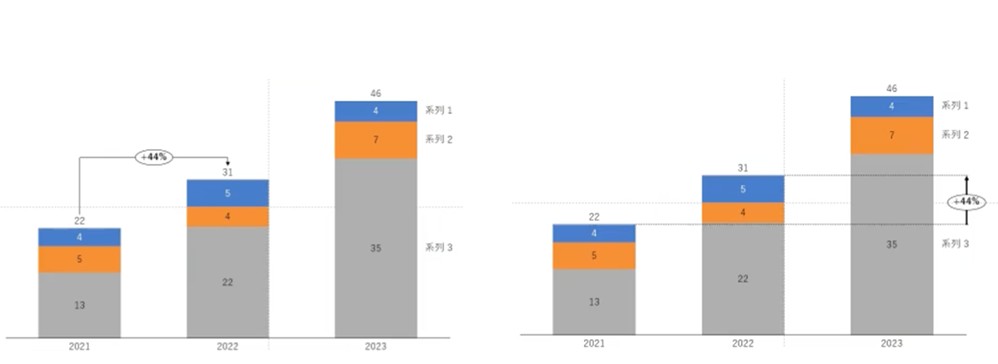
さらに、think-cellの機能でもう1つ便利なのが「ガントチャート」の作成機能です。通常ガントチャートはExcelで作成・管理するケースが多いので、なぜPowerPointでガントチャートを作成する必要があるのか不思議に思う人もいるでしょう。それは、コミュニケーションを目的としているからです。たとえExcelより粒度が粗くても、「何月までにこのような工程が進む」ことを主眼に相手に伝えたいときなどに利用します。
PowerPointでガントチャートを作るのは非常に手間がかかるのですが、これもthink-cellを使えば、複雑なガントチャートを簡単に作成することができます。プロジェクトタイムラインの目盛は日付に基づいて自動設定され、必要に応じて、日付の範囲を月単位や四半期単位、年単位に素早く変更できるのもメリットです。
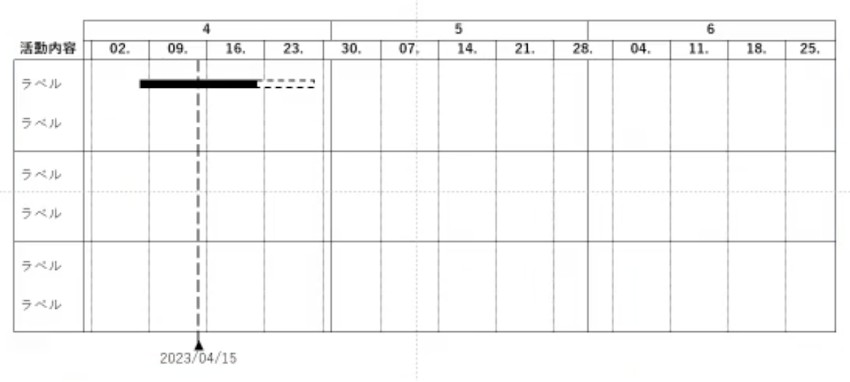
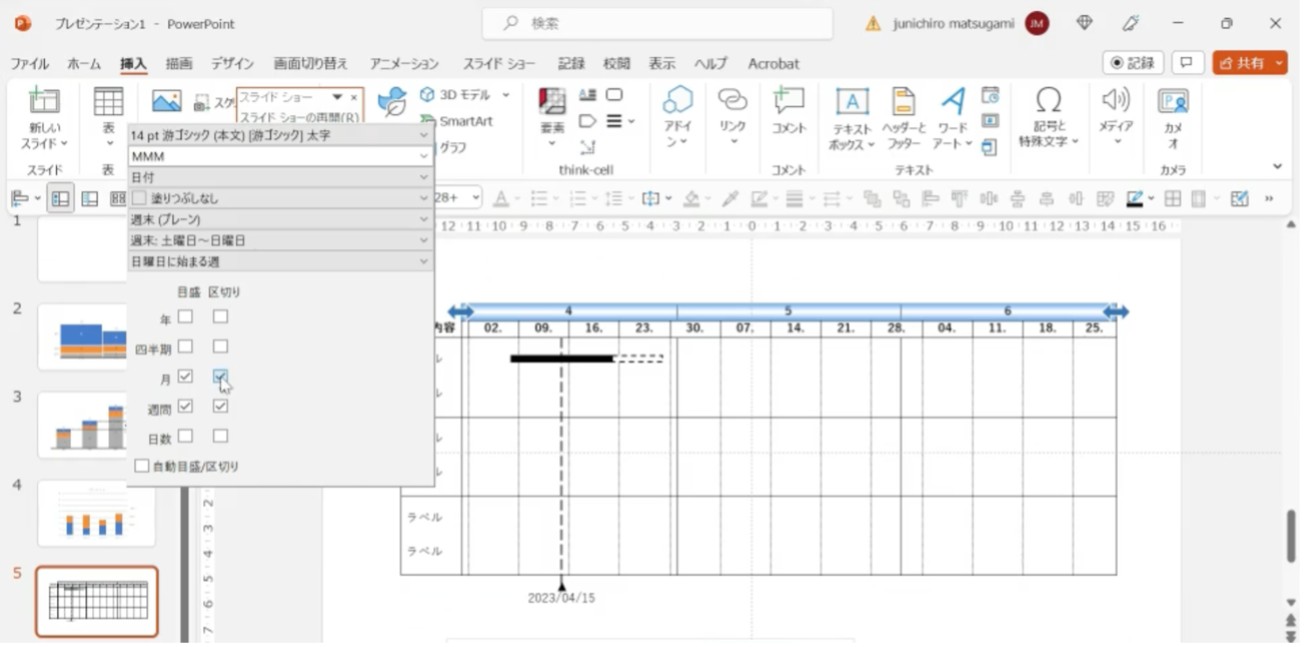
PowerPointでのグラフ作りを苦手とされている方はとても多く、中にはExcelでグラフを作ってPowerPointのスライドに貼り付けている人がいるかもしれません。
しかしその場合、後から変更しにくく、またデータ量も大きくなってしまいます。読み手にわかりやすいグラフを作るには、データビジュアライゼーションの知識やスキルも求められますが、最初にどのグラフを使うのかさえ間違わなければ、あとはthink-cellがそれをサポートしてくれるという意味でも利用価値はとても高いでしょう。
ビジネスパーソンの戦闘力を高めるために
ここまでPowerPointでの資料作成のヒントと、think-cellの活用について紹介してきました。また、私が代表取締役を務める株式会社Rubatoでは、ビジネス研修やコーチングをメインサービスとして提供しています。個人向け&法人向けのさまざまなプログラムを展開していますが、その中でも提供開始から13年目を迎えるのが「戦略的プレゼン資料作成講座 2日間集中講義」です。これまで1,800人以上に受講いただき、満足度も96%以上と高い当社の看板講座で、新規開発の商品やソリューションを販売される営業職の方や、社内で新規企画を提案される企画職の方など、「まだ形になっていないもの」を説明して理解してもらわなければならない方に多く受講してもらっています。
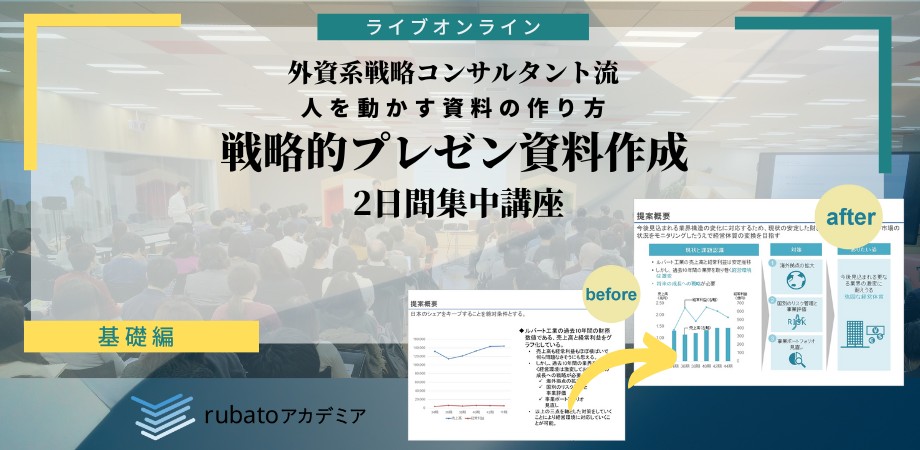

松上純一郎 まつがみ・じゅんいちろう
株式会社Rubato 代表取締役
同志社大学文学部卒業、神戸大学大学院修了、University of East Anglia修士課程修了。
米国戦略コンサルティングファームのモニターグループで、外資系製薬企業のマーケティング・営業戦略、国内企業の海外進出戦略の策定に従事。
その後、NGOに転じ、アライアンス・フォーラム財団にて企業の新興国進出サポート(バングラデシュやアフリカ・ザンビアでのソーラーパネルプロジェクト、栄養食品開発プロジェクト等)や栄養改善プロジェクトに携わる。
現在は株式会社ルバート代表取締役を務める。ルバートにて企業に対して中期事業計画策定等のコンサルティングを提供する一方で、自身のコンサルティング経験から、提案を伝え、人を動かす技術を多くの人に広めたいという想いで、個人・法人向けの研修を行っている。

着手を簡単にし、最も一般的なビジネスプレゼンテーションシナリオを網羅した、70以上ものPowerPointスライドテンプレートをご覧ください。